Nastavení místního prostředí Integration Runtime pro konektor SAP CDC
PLATÍ PRO:  Azure Data Factory
Azure Data Factory  Azure Synapse Analytics
Azure Synapse Analytics
Tip
Vyzkoušejte si službu Data Factory v Microsoft Fabric, řešení pro analýzy typu all-in-one pro podniky. Microsoft Fabric zahrnuje všechno od přesunu dat až po datové vědy, analýzy v reálném čase, business intelligence a vytváření sestav. Přečtěte si, jak začít používat novou zkušební verzi zdarma.
Zjistěte, jak vytvořit a nastavit místní prostředí Integration Runtime pro konektor SAP CDC ve službě Azure Data Factory.
Pokud chcete připravit místní prostředí Integration Runtime pro použití s konektorem SAP CDC, proveďte kroky popsané v následujících částech.
Vytvoření a nastavení místního prostředí Integration Runtime
V nástroji Azure Data Factory Studio vytvořte a nakonfigurujte místní prostředí Integration Runtime. Můžete si stáhnout nejnovější verzi privátního místního prostředí Integration Runtime. Verze stahování má vyšší výkon a podrobné chybové zprávy. Nainstalujte modul runtime na místní počítač nebo na virtuální počítač.
Čím více jader procesoru máte na počítači s místním prostředím Integration Runtime, tím vyšší je propustnost extrakce dat. Například interní test dosáhl vyšší než 12 MB/s propustnosti při spouštění paralelních extrakcí na počítači s místním prostředím Integration Runtime, který má 16 jader procesoru.
Poznámka:
Pokud chcete použít sdílený místní prostředí Integration Runtime z jiné služby Data Factory, musíte se ujistit, že je vaše služba Data Factory ve stejné oblasti jiné služby Data Factory. Kromě toho je potřeba nakonfigurovat prostředí Tok dat Integration Runtime na automatické řešení nebo stejnou oblast vaší služby Data Factory.
Stažení a instalace konektoru SAP .NET
Stáhněte si nejnovější 64bitový konektor SAP .NET (SAP NCo 3.0) a nainstalujte ho do počítače s místním prostředím Integration Runtime. Během instalace vyberte v dialogovém okně Volitelné kroky nastavení možnost Instalovat sestavení do GAC a pak vyberte Další.
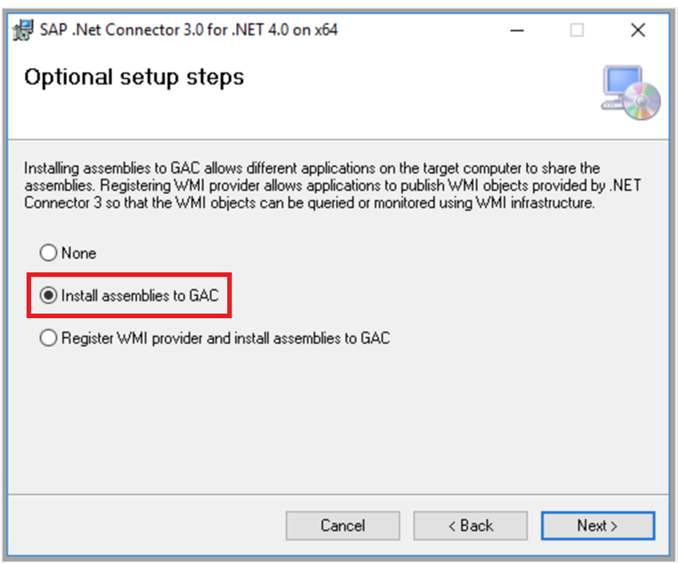
Přidání pravidla zabezpečení sítě
Přidejte do systémů SAP pravidlo zabezpečení sítě, aby se k nim mohl připojit počítač místního prostředí Integration Runtime. Pokud je váš systém SAP na virtuálním počítači Azure, přidejte pravidlo:
Nastavte zdrojové IP adresy nebo rozsahy CIDR na IP adresu počítače místního prostředí Integration Runtime.
Nastavte rozsahy cílových portů na 3200 3300. Příklad:
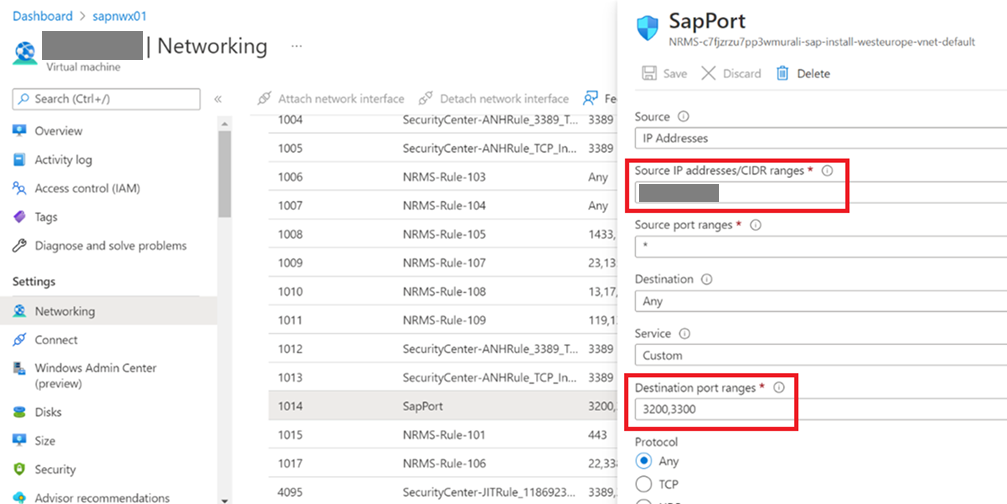
Test připojení
Na počítači, na kterém běží místní prostředí Integration Runtime, spusťte následující rutinu PowerShellu, abyste se ujistili, že se může připojit k vašim systémům SAP:
Test-NetConnection <SAP system IP address> -port 3300
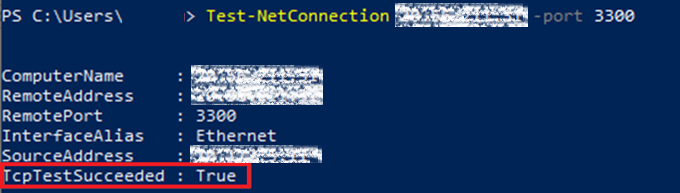
Úprava souborů hostitelů
Upravte soubor hostitelů na počítači, na kterém běží místní prostředí Integration Runtime, a přidejte IP adresy SAP do názvů serverů.
Na počítači, na kterém běží místní prostředí Integration Runtime, upravte C:\Windows\System32\drivers\etc\hosts a přidejte mapování IP adres systému SAP na názvy serverů. Příklad:
# SAP ECC
xxx.xxx.xxx.xxx sapecc01
# SAP BW
yyy.yyy.yyy.yyy sapbw01
# SAP SLT
zzz.zzz.zzz.zzz sapnw01
Související obsah
Váš názor
Připravujeme: V průběhu roku 2024 budeme postupně vyřazovat problémy z GitHub coby mechanismus zpětné vazby pro obsah a nahrazovat ho novým systémem zpětné vazby. Další informace naleznete v tématu: https://aka.ms/ContentUserFeedback.
Odeslat a zobrazit názory pro